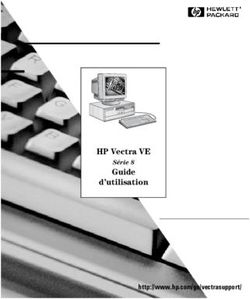DELL UNITE CENTRALE XPS DT 8940 - MANUEL D'UTILISATION - Darty
←
→
Transcription du contenu de la page
Si votre navigateur ne rend pas la page correctement, lisez s'il vous plaît le contenu de la page ci-dessous
DELL
UNITE CENTRALE
XPS DT 8940
MANUEL D'UTILISATION
PROLINE
REFRIGERATEUR
BRF40
Besoin d'aide ?
Rendez-vous sur votre communauté https://sav.darty.comXPS 8940 Caractéristiques et configuration Modèle réglementaire: D28M Type réglementaire: D28M003 September 2020 Rév. A03
Remarques, précautions et avertissements
REMARQUE : Une REMARQUE indique des informations importantes qui peuvent vous aider à mieux utiliser votre produit.
PRÉCAUTION : ATTENTION vous avertit d’un risque de dommage matériel ou de perte de données et vous indique
comment éviter le problème.
AVERTISSEMENT : un AVERTISSEMENT signale un risque d’endommagement du matériel, de blessure corporelle, voire
de décès.
© 2020 Dell Inc. ou ses filiales. Tous droits réservés. Dell, EMC et les autres marques commerciales mentionnées sont des marques de Dell Inc. ou de ses
filiales. Les autres marques peuvent être des marques commerciales de leurs propriétaires respectifs.Table des matières
Chapitre 1: Configurez votre ordinateur............................................................................................ 4
Chapitre 2: Vues de l’ordinateur XPS 8940........................................................................................8
Avant....................................................................................................................................................................................... 8
Arrière.................................................................................................................................................................................... 10
Panneau arrière..................................................................................................................................................................... 11
Chapitre 3: Caractéristiques de l’ordinateur XPS 8940..................................................................... 13
Dimensions et poids............................................................................................................................................................. 13
Processeurs...........................................................................................................................................................................13
Chipset...................................................................................................................................................................................14
Système d’exploitation........................................................................................................................................................ 14
Mémoire.................................................................................................................................................................................14
Ports et connecteurs...........................................................................................................................................................15
Ethernet.................................................................................................................................................................................16
Module sans fil...................................................................................................................................................................... 16
Audio...................................................................................................................................................................................... 17
Stockage................................................................................................................................................................................17
Mémoire Intel Optane.......................................................................................................................................................... 18
Lecteur de carte multimédia............................................................................................................................................... 18
Processeur graphique – intégré......................................................................................................................................... 18
Processeur graphique — séparé........................................................................................................................................19
Valeurs nominales d’alimentation.......................................................................................................................................20
Environnement de stockage et de fonctionnement....................................................................................................... 20
Chapitre 4: Obtenir de l’aide et contacter Dell..................................................................................21
Table des matières 31
Configurez votre ordinateur
REMARQUE : En fonction de la configuration que vous avez commandée, les images présentées dans ce document peuvent être
différentes de votre ordinateur.
1. Connectez le clavier et la souris aux ports appropriés. Pour obtenir des instructions sur la connexion d’un clavier et d’une souris sans fil,
reportez-vous à la documentation fournie avec le clavier et la souris sans fil.
2. Connectez-vous à votre réseau à l’aide d’un câble Ethernet. Vous pouvez également vous connecter à un réseau sans fil lors de la
configuration de votre système d’exploitation.
4 Configurez votre ordinateur3. Branchement de l’écran. Pour savoir comment configurer l’écran, reportez-vous à la documentation qui l’accompagne.
REMARQUE : Si vous avez deux cartes graphiques, la carte installée sur le logement PCI-Express x16 (logement 1 pour carte
graphique) correspond à la carte graphique principale.
4. Connectez le câble d’alimentation à l’ordinateur puis branchez-le sur la prise murale.
Configurez votre ordinateur 55. Appuyez sur le bouton d’alimentation situé à l’avant de l’ordinateur pour mettre ce dernier sous tension. Le cas échéant, appuyez sur le
bouton d’alimentation de l’écran pour le mettre sous tension.
6. Pour obtenir des instructions sur la façon de connecter des haut-parleurs, une imprimante et d’autres accessoires, consultez la section
Mon Dell et moi sur www.dell.com/manuals.
7. Terminez l’installation de Windows.
Suivez les instructions qui s’affichent à l’écran pour terminer la configuration. Lors de la configuration, Dell recommande les étapes
suivantes :
6 Configurez votre ordinateur● Connectez-vous à un réseau pour obtenir les mises à jour Windows.
REMARQUE : Si vous vous connectez à un réseau sans fil sécurisé, saisissez le mot de passe d’accès au réseau sans fil
lorsque vous y êtes invité.
● Si vous êtes connecté à Internet, connectez-vous avec un compte Microsoft ou créez-en un. Si vous n’êtes pas connecté à
Internet, créez un compte hors ligne.
● Dans l’écran Support et protection, entrez vos coordonnées.
8. Repérez et utilisez les applications Dell depuis le menu Démarrer de Windows (recommandé).
Tableau 1. Localisez les applications Dell
Ressources Description
My Dell
Emplacement centralisé pour les applications Dell clés, articles d’aide, et autres informations importantes
relatives à votre ordinateur. Il vous informe également sur l’état de la garantie, les accessoires
recommandés, et les mises à jour logicielles, si disponibles.
SupportAssist
Vérifie proactivement l’état de fonctionnement du matériel et des logiciels de l’ordinateur. L’outil
SupportAssist OS Recovery dépanne les problèmes relatifs au système d’exploitation. Pour en savoir plus,
voir la documentation SupportAssist à l’adresse www.dell.com/support.
REMARQUE : Dans SupportAssist, cliquez sur la date d’expiration de la garantie pour renouveler ou
mettre à niveau votre garantie.
Dell Update
Mettez à jour votre ordinateur avec les correctifs critiques et les pilotes de périphériques les plus récents,
dès qu’ils sont disponibles. Pour en savoir plus sur l’utilisation de Dell Update, consultez l’article de la base de
connaissances SLN305843 à l’adresse www.dell.com/support.
Dell Digital Delivery
Téléchargez des applications logicielles, achetées mais non pré-installées sur votre ordinateur. Pour en
savoir plus sur l’utilisation de Dell Digital Delivery, consultez l’article de la base de connaissances SLN153764
à l’adresse www.dell.com/support.
Configurez votre ordinateur 72
Vues de l’ordinateur XPS 8940
Avant
1. Lecteur optique fin (en option)
Permet de lire et d’écrire des données sur des CD, DVD et disques Blu-Ray.
2. Voyant d’activité du lecteur optique
S’allume lorsque l’ordinateur lit ou écrit sur un disque optique.
3. Bouton d’éjection du lecteur optique
Appuyez sur ce bouton pour ouvrir le plateau du lecteur optique.
4. Trou d’éjection d’urgence du lecteur optique
Permet d’éjecter le plateau du lecteur optique manuellement lorsque le bouton d’éjection du lecteur optique ne fonctionne pas.
REMARQUE : Pour en savoir plus sur l’éjection manuelle du plateau du lecteur optique, consultez l’article de la base de
connaissances SLN301118 sur www.dell.com/support.
8 Vues de l’ordinateur XPS 89405. Bouton d’alimentation
Appuyez sur ce bouton pour allumer l’ordinateur s’il est éteint, en veille ou en veille prolongée.
Appuyez sur ce bouton pour mettre l’ordinateur en veille s’il est allumé.
Appuyez et maintenez ce bouton enfoncé pour forcer l’arrêt de l’ordinateur.
REMARQUE : Vous pouvez personnaliser le comportement du bouton d’alimentation dans les Options d’alimentation. Pour plus
d’informations, voir Mon Dell et moi à l’adresse www.dell.com/support/manuals.
6. Logement de carte SD
Permet de lire et d’écrire sur la carte SD. L’ordinateur prend en charge les types de cartes suivants :
● SD (Secure Digital)
● SDHC (Secure Digital High Capacity)
● SDXC (Secure Digital Extended Capacity)
7. Port casque
Permet de connecter des écouteurs ou un casque (combiné écouteurs/microphone).
8. Ports USB 3.1 Gen 1 (3)
Connectez des périphériques tels que des périphériques de stockage externe et des imprimantes. Bénéficiez de vitesses de transfert
de données allant jusqu’à 5 Gbit/s.
9. Port USB 3.1 Gen 1 (Type-C)
Connectez-vous à des périphériques de stockage externe. Bénéficiez de vitesses de transfert de données allant jusqu’à 5 Gbit/s.
REMARQUE : Ce port ne prend pas en charge le streaming vidéo/audio en continu.
Vues de l’ordinateur XPS 8940 9Arrière
1. Panneau arrière
Permet de connecter des périphériques USB, audio, vidéo et autres.
2. Logement PCI Express x1
Connectez une carte PCI-Express comme une carte graphique, audio ou réseau pour étendre les capacités de votre ordinateur.
3. Logement 1 (carte graphique) PCI-Express x16
Connectez une carte graphique PCI-Express pour étendre les capacités de votre ordinateur.
4. Logement d’extension pour carte graphique double largeur
Ce logement d’extension accueille la moitié inférieure d’une carte graphique double largeur, si elle est installée dans le logement PCI-
Express x16.
5. Logement PCI Express x4
Connectez une carte PCI-Express comme une carte graphique, audio ou réseau pour étendre les capacités de votre ordinateur.
6. Port d’alimentation
Connectez un câble d’alimentation pour alimenter votre ordinateur en courant électrique.
7. Voyant de diagnostic de l’alimentation
Indique l’état de l’alimentation.
8. Logement pour câble de sécurité (en forme de biseau)
Permet d’attacher un câble de sécurité pour empêcher les déplacements non autorisés de votre ordinateur.
10 Vues de l’ordinateur XPS 8940Panneau arrière
1. Voyant d’activité du disque dur
S’allume lorsque l’ordinateur lit ou écrit sur le disque dur.
2. Port de sortie de ligne
Permet de connecter des haut-parleurs.
3. Port surround gauche/droit arrière
Connectez des périphériques de sortie audio tels que des enceintes et des amplificateurs. Dans une configuration de haut-parleurs 5.1
canaux, connectez les haut-parleurs arrière-gauche et arrière-droit.
4. Port surround LFE caisson de graves/enceinte centrale
Connectez le caisson de graves.
REMARQUE : Pour plus d’informations sur la configuration des haut-parleurs, reportez-vous à la documentation fournie avec
ceux-ci.
5. DisplayPort
Connectez un écran externe ou un projecteur.
6. Port HDMI
Connecter à une télévision ou à un autre périphérique compatible HDMI en entrée. Fournit une sortie vidéo et audio.
7. Ports USB 3.1 Gen 1 (4)
Connectez des périphériques tels que des périphériques de stockage externe et des imprimantes. Bénéficiez de vitesses de transfert
de données allant jusqu’à 5 Gbit/s.
8. Ports USB 2.0 (2)
Connectez des appareils tels que des appareils de stockage externe et des imprimantes. Bénéficiez de vitesses de transfert de
données allant jusqu’à 480 Mbit/s.
9. Port réseau (avec voyants)
Permet de connecter un câble Ethernet (RJ45) d’un routeur ou d’un modem haut débit pour accéder au réseau ou à Internet.
Vues de l’ordinateur XPS 8940 11Les deux voyants près du connecteur signalent l’état de la connectivité et l’activité réseau.
10. Étiquette du numéro de série
Le numéro de série est un identifiant alphanumérique unique qui permet aux techniciens de maintenance Dell d’identifier les
composants matériels de votre ordinateur et d’accéder aux informations de garantie.
12 Vues de l’ordinateur XPS 89403
Caractéristiques de l’ordinateur XPS 8940
Dimensions et poids
Le tableau suivant répertorie la hauteur, la largeur, la profondeur et le poids de votre ordinateur XPS 8940.
Tableau 2. Dimensions et poids
Description Valeurs
Hauteur :
Hauteur à l’avant 367 mm (14,45 pouces)
Hauteur arrière 367 mm (14,45 pouces)
Largeur 169 mm (6,65 pouces)
Profondeur 308 mm (12,13 pouces)
Poids (maximal) 8,2 kg (18,08 lb)
REMARQUE : Le poids de votre ordinateur dépend de la
configuration commandée et de divers facteurs liés à la
fabrication.
Processeurs
Le tableau suivant répertorie les détails des processeurs pris en charge par votre ordinateur XPS 8940.
Tableau 3. Processeurs
Processeurs Puissance Nombre de cœurs Nombre de Vitesse Cache
threads
Intel Core i3-10100 65 W 4 8 Jusqu’à 4,3 GHz 6 Mo
de 10e génération
Intel Core i5-10400 65 W 6 12 Jusqu’à 4,3 GHz 12 Mo
de 10e génération
Intel Core i5-10400F 65 W 6 12 Jusqu’à 4,3 GHz 12 Mo
de 10e génération
Intel Core i5-10600K 125 W 6 12 Jusqu’à 4,80 GHz 12 Mo
de 10e génération
Intel Core i5-10600K 125 W 6 12 Jusqu’à 4,80 GHz 12 Mo
F de 10e génération
Intel Core i7-10700 65 W 8 16 Jusqu’à 4,80 GHz 16 Mo
de 10e génération
Intel Core i7-10700K 125 W 8 16 Jusqu’à 5,1 GHz 16 Mo
de 10e génération
Caractéristiques de l’ordinateur XPS 8940 13Tableau 3. Processeurs (suite)
Processeurs Puissance Nombre de cœurs Nombre de Vitesse Cache
threads
Intel Core i7-10700F 65 W 8 16 Jusqu’à 4,80 GHz 16 Mo
de 10e génération
Intel Core i7-10700K 125 W 8 16 Jusqu’à 5,1 GHz 16 Mo
F de 10e génération
Intel Core i9-10900 65 W 10 20 Jusqu’à 5,20 GHz 20 Mo
de 10e génération
Intel Core i9-10900K 125 W 10 20 Jusqu’à 5,3 GHz 20 Mo
de 10e génération
Intel Core i9-10900F 65 W 10 20 Jusqu’à 5,20 GHz 20 Mo
de 10e génération
Intel Core i9-10900K 125 W 10 20 Jusqu’à 5,3 GHz 20 Mo
F de 10e génération
Chipset
Le tableau suivant répertorie les détails du chipset pris en charge par votre ordinateur XPS 8940.
Tableau 4. Chipset
Description Valeurs
Chipset H470
Processeur ● Intel Core i3 de 10e génération
● Intel Core i5/i5k/i5f/i5kf de 10e génération
● Intel Core i7/i7k/i7f/i7kf de 10e génération
● Intel Core i9/i9k/i9f/i9kf de 10e génération
Largeur de bus DRAM 64 bits
EPROM Flash 32 Mo
bus PCIe Jusqu’à Gen 3.0
Système d’exploitation
Votre ordinateur XPS 8940 prend en charge les systèmes d’exploitation suivants :
● Windows 10 Famille 64 bits
● Windows 10 Professionnel 64 bits
Mémoire
Le tableau suivant répertorie les caractéristiques techniques de la mémoire de votre ordinateur XPS 8940.
Tableau 5. Caractéristiques de la mémoire
Description Valeurs
Logements de mémoire Quatre emplacements UDIMM
14 Caractéristiques de l’ordinateur XPS 8940Tableau 5. Caractéristiques de la mémoire (suite)
Description Valeurs
Type de mémoire DDR4 bicanale
Vitesse de la mémoire 2666 MHz/2 933 MHz
Configuration mémoire maximale 128 Go
Configuration mémoire minimale 8 Go
Taille de la mémoire par logement 4 Go/8 Go/16 Go/32 Go
Configurations de mémoire reconnues ● 8 Go, 2 x 4 Go, DDR4, 2 666 MHz/2 933 MHz, UDIMM,
bicanale
● 8 Go, 1 x 8 Go, DDR4, 2 666 MHz/2 933 MHz, UDIMM
● 16 Go, 2 x 8 Go, DDR4, 2 666 MHz/2 933 MHz, UDIMM,
bicanale
● 16 Go, 1 x 16 Go, DDR4, 2 666 MHz/2 933 MHz, UDIMM
● 32 Go, 1 x 32 Go, DDR4, 2 666 MHz/2 933 MHz, UDIMM
● 32 Go, 2 x 16 Go, DDR4, 2 666 MHz/2 933 MHz, UDIMM,
bicanale
● 64 Go, 2 x 32 Go, DDR4, 2 666 MHz/2 933 MHz, UDIMM,
bicanale
● 64 Go, 4 x 16 Go, DDR4, 2 666 MHz/2 933 MHz, UDIMM,
bicanale
● 128 Go, 4 x 32 Go, DDR4, 2 666 MHz/2 933 MHz, UDIMM,
bicanale
REMARQUE : L’ordinateur est fourni avec une mémoire à
3 200 MHz. Toutefois, avec les processeurs Intel Core i3/i5,
elle est limitée à 2 666 MHz. Avec les processeurs Intel Core
i7/i9, elle est limitée à 2 933 MHz.
Ports et connecteurs
Le tableau suivant répertorie les ports externes et internes disponibles sur votre ordinateur XPS 8940.
Tableau 6. Ports et connecteurs
Description Valeurs
Externes :
Réseau Un port RJ45
USB ● Sept ports USB 3.1 Gen 1
● Deux ports USB 2.0
● Un port USB 3.1 Gen 1 (Type-C)
Audio ● Un port pour casque
● Un port de sortie audio
● Un port de sortie audio surround arrière gauche/droite
● Un port de sortie audio surround LFE caisson de graves/
enceinte centrale
Vidéo REMARQUE : Selon la ou les cartes graphiques installées sur
votre ordinateur, les ports vidéo de l’ordinateur peuvent varier.
Caractéristiques de l’ordinateur XPS 8940 15Tableau 6. Ports et connecteurs (suite)
Description Valeurs
Lecteur de carte multimédia Un logement de carte SD
Port d’alimentation Connecteur du cordon d’alimentation
Sécurité Un logement pour câble de sécurité (en coin)
Internes :
Logements de cartes d’extension PCIe ● Un PCIe x16
● Un PCIe x1
● Un PCIe x4
mSATA Non pris en charge
SATA ● Deux logements SATA pour disque dur de 2,5 pouces
● Un logement SATA pour un disque dur de 3,5 pouces
M.2 ● Un logement M.2 2230 pour carte combinée Wi-Fi et Bluetooth
● Un logement M.2 2230/2280 pour disque SSD/mémoire
Intel Optane
REMARQUE : Pour en savoir plus sur les caractéristiques des
différents types de cartes M.2, consultez l’article de la base de
connaissances SLN301626.
Ethernet
Le tableau suivant répertorie les caractéristiques du réseau local Ethernet (LAN) de votre XPS 8940.
Tableau 7. Caractéristiques Ethernet
Description Valeurs
Model number (Numéro de modèle) Contrôleur Gigabit Ethernet E2600 PCIe de Rivet Networks
Taux de transfert 10/100/1 000 Mbit/s
Module sans fil
Le tableau suivant répertorie les caractéristiques techniques du module WLAN (réseau local sans fil) de l’ordinateur XPS 8940.
Tableau 8. Caractéristiques du module sans fil
Description Option 1 Option 2
Model number (Numéro de modèle) Qualcomm QCA9377 (DW1810) Killer AX1650i
Taux de transfert Jusqu’à 433 Mbit/s Jusqu’à 2 400 Mbit/s
Bandes de fréquence prises en charge 2,4 GHz/5 GHz 2,4 GHz/5 GHz
Normes de la technologie sans fil ● Wi-Fi 802.11a/b/g ● Wi-Fi 802.11a/b/g
● Wi-Fi 4 (WiFi 802.11n) ● Wi-Fi 4 (WiFi 802.11n)
● Wi-Fi 5 (WiFi 802.11ac) ● Wi-Fi 5 (WiFi 802.11ac)
● Wi-Fi 6 (WiFi 802.11ax)
16 Caractéristiques de l’ordinateur XPS 8940Tableau 8. Caractéristiques du module sans fil (suite)
Description Option 1 Option 2
Chiffrement ● WEP 64 bits/128 bits ● WEP 64 bits/128 bits
● AES-CCMP ● AES-CCMP
● TKIP ● TKIP
Bluetooth Bluetooth 5.0 Bluetooth 5.1
Audio
Le tableau suivant répertorie les caractéristiques audio de votre ordinateur XPS 8940.
Tableau 9. Caractéristiques audio
Description Valeurs
Type d'audio Audio haute définition à canaux 5.1 intégrés
Contrôleur audio Realtek ALC3861
Interface audio interne Interface audio haute définition
Interface audio externe ● Un port pour casque
● Un port de sortie audio
● Un port de sortie audio surround arrière gauche/droite
● Un port de sortie audio surround LFE caisson de graves/
enceinte centrale
Stockage
Cette section répertorie les options de stockage sur votre ordinateur XPS 8940.
Votre ordinateur est livré dans l’une des configurations suivantes :
● Un disque dur de 3,5 pouces
● Un disque SSD M.2 2230/2280
● Un disque dur de 3,5 pouces et un disque SSD M.2 2230/2280
● Un lecteur de disque dur de 3,5 pouces et une mémoire Intel Optane M.2 2280
REMARQUE : Cet ordinateur livré avec deux bâtis vides pour disque dur de 2,5 pouces et un câble d’extension SATA.
Le disque principal de votre ordinateur varie en fonction de la configuration du stockage. Pour les ordinateurs :
● avec un disque SSD M.2, le disque SSD M.2 est le disque principal
● sans disque M.2, le disque dur de 3,5 pouces est le disque principal
Tableau 10. Caractéristiques du stockage
Type de stockage Type d’interface Capacité
Disque dur de 3,5 pouces SATA AHCI – Jusqu’à 6 Gbit/s Jusqu’à 2 To
Disque SSD M.2 2230/2280 4 disques PCIe Gen 3.0 NVMe, jusqu’à Jusqu’à 2 To
32 Gbit/s
Caractéristiques de l’ordinateur XPS 8940 17Mémoire Intel Optane
La mémoire Intel Optane fonctionne uniquement comme un accélérateur de stockage. Elle ne remplace pas ni n’augmente la mémoire
(RAM) installée sur votre ordinateur.
REMARQUE : La mémoire Intel Optane est prise en charge sur les ordinateurs qui répondent aux exigences suivantes :
● Processeur Intel Core i3/i5/i7 de 7e génération ou ultérieure
● Windows 10 version 64 bits ou supérieur (Anniversary Update)
● Dernière version du pilote Intel Rapid Storage Technology
Tableau 11. Mémoire Intel Optane
Description Valeurs
Type Accélérateur de stockage
Interface PCIe 3.0 x2
Connecteur M.2 2 280
Configurations prises en charge 32 Go
Capacité 32 Go
Lecteur de carte multimédia
Le tableau suivant répertorie les cartes multimédias prises en charge par votre ordinateur XPS 8940.
Tableau 12. Caractéristiques du lecteur de cartes multimédia
Description Valeurs
Type de carte multimédia Une carte SD
Cartes multimédias prises en charge ● SD (Secure Digital)
● SDHC (Secure Digital High Capacity)
● SDXC (Secure Digital Extended Capacity)
REMARQUE : La capacité maximale prise en charge par le lecteur de carte mémoire varie en fonction de la norme de la carte
mémoire installée sur l’ordinateur.
Processeur graphique – intégré
Le tableau suivant répertorie les caractéristiques techniques du processeur graphique intégré pris en charge par votre ordinateur
XPS 8940.
Tableau 13. Processeur graphique – intégré
Contrôleur Prise en charge d’affichage Taille de mémoire Processeur
externe
Intel UHD Graphics 630 ● Un port HDMI 2.0 Mémoire système partagée ● Intel Core i3 de
● Deux ports DisplayPort 1.4 10e génération
● Intel Core i5/i5k de
10e génération
● Intel Core i7/i7k de
10e génération
18 Caractéristiques de l’ordinateur XPS 8940Tableau 13. Processeur graphique – intégré
Contrôleur Prise en charge d’affichage Taille de mémoire Processeur
externe
● Intel Core i9/i9k de
10e génération
REMARQUE : Les
processeurs Intel Core i5f/
i5kf/i7f/i7kf/i9f/i9kf de
10e génération ne prennent
pas en charge le
processeur graphique
intégré. Les ordinateurs
livrés avec ces processeurs
requièrent un processeur
graphique séparé.
Processeur graphique — séparé
Le tableau suivant répertorie les caractéristiques techniques du processeur graphique séparé pris en charge par votre ordinateur
XPS 8940.
Tableau 14. Processeur graphique — séparé
Contrôleur Prise en charge d’affichage Taille de mémoire Type de mémoire
externe
NVIDIA GeForce GTX 1030 ● Un port DVI-D liaison simple 2 Go DDR5
● Un port HDMI 2.0
NVIDIA GeForce GTX 1650 SUP ● Un port DVI-D double liaison 4 Go DDR5
ER ● Un port HDMI 2.0
● Un port DisplayPort 1.4
NVIDIA GeForce GTX 1660 SUP ● Un port DVI-D double liaison 6 Go DDR5
ER ● Un port HDMI 2.0
● Un port DisplayPort 1.4
NVIDIA GeForce GTX 1660 Ti ● Un port DVI-D double liaison 6 Go DDR6
● Un port HDMI 2.0
● Un port DisplayPort 1.4
NVIDIA GeForce RTX 2060 ● Un port DVI-D double liaison 6 Go DDR6
● Un port HDMI 2.0
● Un port DisplayPort 1.4
NVIDIA GeForce RTX 2060 ● Un port DVI-D double liaison 8 Go DDR6
SUPER ● Un port HDMI 2.0
● Un port DisplayPort 1.4
NVIDIA GeForce RTX 2070, ● Un port HDMI 2.0 8 Go DDR6
SUPER ● Trois ports DisplayPort 1.4
AMD Radeon RX 5600 XT ● Un port HDMI 2.0 6 Go DDR6
● Trois ports DisplayPort 1.4
Caractéristiques de l’ordinateur XPS 8940 19Valeurs nominales d’alimentation
Le tableau suivant répertorie les caractéristiques de puissances nominales des systèmes XPS 8940.
Tableau 15. Valeurs nominales d’alimentation
Description Option 1 Option 2
Type 360 W 500 W
Tension d’entrée 90 VCA à 264 VCA 90 VCA à 264 VCA
Fréquence d’entrée 47 Hz à 63 Hz 47 Hz à 63 Hz
Courant d’entrée (maximal) 5A 7A
Courant de sortie (en continu) 18 A 18 A
Tension de sortie nominale 12 VCC 12 VCC
Plage de températures
En fonctionnement 5 °C à 45 °C (41 °F à 113 °F) 5 °C à 45 °C (41 °F à 113 °F)
Stockage -40 °C à 70 °C (-40 °F à 158 °F) -40 °C à 70 °C (-40 °F à 158 °F)
Environnement de stockage et de fonctionnement
Ce tableau répertorie les spécifications du stockage et du fonctionnement pour votre ordinateur XPS 8940.
Niveau de contaminants atmosphériques : G1 selon la norme ISA-S71.04-1985
Tableau 16. Environnement de l’ordinateur
Description En fonctionnement Stockage
Plage de températures 10 °C à 35 °C (50 °F à 95 °F) -40 °C à 65 °C (-40 °F à 149 °F)
Humidité relative (maximale) 20 % à 80 % (sans condensation) 5 à 95 % (sans condensation)
Vibrations (maximales)* 0,26 GRMS 1,37 GRMS
Choc (maximal) 40 G†, 2,5 ms 105 G†, 2,5 ms
Plage d’altitudes -15,2 m à 3 048 m (-49,87 pieds à -15,2 m à 10 668 m (de -49,87 pieds à
10 000 pieds) 35 000 pieds)
* Mesurées à l’aide d’un spectre de vibrations aléatoire simulant l’environnement utilisateur.
† Mesurées en utilisant une impulsion semi-sinusoïdale de 2 ms lorsque le disque dur est en cours d’utilisation.
20 Caractéristiques de l’ordinateur XPS 89404
Obtenir de l’aide et contacter Dell
Ressources d’aide en libre-service
Vous pouvez obtenir des informations et de l’aide sur les produits et services Dell en utilisant ces ressources en libre-service :
Tableau 17. Ressources d’aide en libre-service
Ressources d’aide en libre-service Emplacement de la ressource
Informations sur les produits et services Dell www.dell.com
Application My Dell
Conseils
Contactez le support Dans la recherche Windows, saisissez Contact Support, puis
appuyez sur Entrée.
Aide en ligne concernant le système d’exploitation www.dell.com/support/windows
Accéder aux principales solutions et principaux diagnostics, pilotes Votre ordinateur Dell dispose d’un numéro de série ou d’un code de
et téléchargements, et en savoir plus sur votre ordinateur par le service express comme identifiant unique. Pour afficher les
biais de vidéos, manuels et documents. ressources de support pertinentes pour votre ordinateur Dell,
saisissez le numéro de série ou le code de service express sur
www.dell.com/support.
Pour plus d’informations sur le numéro de série de votre ordinateur,
reportez-vous à la section Localiser le numéro de série de votre
ordinateur portable Dell.
Articles de la base de connaissances Dell pour traiter différents 1. Rendez-vous sur www.dell.com/support.
problèmes liés à l’ordinateur. 2. Dans la barre de menus située en haut de la page Support,
sélectionnez Support > Base de connaissances.
3. Dans le champ Recherche de la page Base de connaissances,
entrez le mot-clé, le sujet ou le numéro de modèle, puis cliquez
ou appuyez sur l’icône de recherche pour afficher les articles
associés.
Contacter Dell
Pour contacter Dell pour des questions commerciales, de support technique ou de service client, consultez le site www.dell.com/
contactdell.
REMARQUE : Les disponibilités variant selon le pays ou la région et selon le produit, certains services peuvent être indisponibles dans
votre pays ou région.
REMARQUE : Si vous ne disposez pas d’une connexion Internet, les informations de contact figurent sur la preuve d’achat, le
bordereau d’expédition, la facture ou le catalogue des produits Dell.
Obtenir de l’aide et contacter Dell 21XPS 8940 Guide de maintenance Modèle réglementaire: D28M Type réglementaire: D28M003 September 2020 Rév. A03
Remarques, précautions et avertissements
REMARQUE : Une REMARQUE indique des informations importantes qui peuvent vous aider à mieux utiliser votre produit.
PRÉCAUTION : ATTENTION vous avertit d’un risque de dommage matériel ou de perte de données et vous indique
comment éviter le problème.
AVERTISSEMENT : un AVERTISSEMENT signale un risque d’endommagement du matériel, de blessure corporelle, voire
de décès.
© 2020 Dell Inc. ou ses filiales. Tous droits réservés. Dell, EMC et les autres marques commerciales mentionnées sont des marques de Dell Inc. ou de ses
filiales. Les autres marques peuvent être des marques commerciales de leurs propriétaires respectifs.Table des matières
Chapitre 1: Intervention à l’intérieur de votre ordinateur.................................................................... 6
Avant d’intervenir à l’intérieur de votre ordinateur........................................................................................................... 6
Consignes de sécurité........................................................................................................................................................... 6
Protection contre les décharges électrostatiques.............................................................................................................7
Kit ESD d'intervention sur site............................................................................................................................................. 7
Transport des composants sensibles.................................................................................................................................. 8
Après une intervention à l’intérieur de votre ordinateur................................................................................................... 9
Chapitre 2: Retrait et installation de composants............................................................................. 10
Outils recommandés............................................................................................................................................................ 10
Liste des vis...........................................................................................................................................................................10
Principaux composants de l’ordinateur XPS 8940........................................................................................................... 11
Panneau latéral gauche....................................................................................................................................................... 13
Retrait du panneau latéral gauche................................................................................................................................13
Installation du panneau latéral gauche......................................................................................................................... 14
Lecteur optique (en option)................................................................................................................................................15
Retrait du lecteur optique............................................................................................................................................. 15
Installation du lecteur optique....................................................................................................................................... 17
Bouton d’alimentation..........................................................................................................................................................19
Retrait du bouton d’alimentation..................................................................................................................................19
Installation du bouton d’alimentation........................................................................................................................... 19
couverture............................................................................................................................................................................ 20
Retrait du capot avant.................................................................................................................................................. 20
Installation du capot avant............................................................................................................................................ 21
Disque dur de 2,5 pouces................................................................................................................................................... 22
Retrait du disque dur de 2,5 pouces........................................................................................................................... 22
Installation d’un disque dur de 2,5 pouces..................................................................................................................23
Disque dur de 3,5 pouces................................................................................................................................................... 25
Retrait du disque dur de 3,5 pouces........................................................................................................................... 25
Installation d’un disque dur de 3,5 pouces..................................................................................................................26
Ventilateur du châssis......................................................................................................................................................... 27
Retrait du ventilateur du châssis..................................................................................................................................27
Installation du ventilateur du châssis...........................................................................................................................28
Modules de mémoire...........................................................................................................................................................29
Retrait des modules de mémoire................................................................................................................................. 29
Installation des modules de mémoire.......................................................................................................................... 30
Carte sans fil......................................................................................................................................................................... 31
Retrait de la carte sans fil..............................................................................................................................................31
Installation de la carte sans fil.......................................................................................................................................32
Disque SSD/Intel Optane................................................................................................................................................... 34
Retrait du disque SSD/de la mémoire Intel Optane.................................................................................................. 34
Installation du disque SSD/du module Intel Optane..................................................................................................34
Carte graphique................................................................................................................................................................... 35
Retrait de la carte graphique........................................................................................................................................35
Table des matières 3Installation de la carte graphique................................................................................................................................. 37
Pile bouton............................................................................................................................................................................39
Retrait de la pile bouton................................................................................................................................................39
Installation de la pile bouton......................................................................................................................................... 40
Bloc d’alimentation............................................................................................................................................................... 41
Retrait du bloc d’alimentation....................................................................................................................................... 41
Installation du bloc d’alimentation................................................................................................................................44
Ensemble ventilateur du processeur et dissipateur thermique......................................................................................45
Retrait de l’assemblage du ventilateur et du dissipateur de chaleur du processeur............................................. 45
Installation de l’assemblage du ventilateur et du dissipateur de chaleur du processeur.......................................46
Processeur............................................................................................................................................................................47
Retrait du processeur....................................................................................................................................................47
Installation du processeur............................................................................................................................................. 48
Dissipateur de chaleur du régulateur de tension (en option).........................................................................................49
Retrait du dissipateur de chaleur du régulateur de tension......................................................................................49
Installation du dissipateur de chaleur du régulateur de tension............................................................................... 50
Carte système...................................................................................................................................................................... 51
Retrait de la carte système........................................................................................................................................... 51
Installation de la carte système....................................................................................................................................55
Chapitre 3: Pilotes et téléchargements........................................................................................... 59
Chapitre 4: Configuration du système.............................................................................................60
System Setup (Configuration du système)..................................................................................................................... 60
Présentation du BIOS......................................................................................................................................................... 60
Accès au programme de configuration BIOS...................................................................................................................60
Touches de navigation........................................................................................................................................................60
Séquence de démarrage..................................................................................................................................................... 61
Options de configuration du système................................................................................................................................61
Mot de passe système et de configuration......................................................................................................................66
Attribution d’un mot de passe système ou de configuration................................................................................... 67
Suppression ou modification d’un mot de passe système ou de configuration existant...................................... 67
Réinitialisation de l’horloge temps réel (RTC)............................................................................................................68
Effacement des mots de passe système et de configuration du BIOS.................................................................. 68
Chapitre 5: Dépannage.................................................................................................................. 69
Identifiez le numéro de série ou le code de service express de votre ordinateur Dell................................ 69
Diagnostics SupportAssist..................................................................................................................................................69
Voyants de diagnostic du système....................................................................................................................................69
Messages d’erreur de diagnostics..................................................................................................................................... 70
Activation de la mémoire Intel Optane..............................................................................................................................73
Désactivation de la mémoire Intel Optane........................................................................................................................74
Récupération du système d’exploitation...........................................................................................................................74
Mise à jour flash du BIOS (clé USB)................................................................................................................................. 74
Flashage du BIOS................................................................................................................................................................ 75
Flashage du BIOS à partir du menu de démarrage ponctuel F12.................................................................................. 75
Cycle d’alimentation Wi-Fi.................................................................................................................................................. 76
Élimination de l’électricité résiduelle.................................................................................................................................. 76
4 Table des matièresChapitre 6: Obtenir de l’aide et contacter Dell................................................................................. 77
Table des matières 51
Intervention à l’intérieur de votre ordinateur
Avant d’intervenir à l’intérieur de votre ordinateur
À propos de cette tâche
REMARQUE : En fonction de la configuration que vous avez commandée, les images présentées dans ce document peuvent être
différentes de votre ordinateur.
Étapes
1. Enregistrez et fermez tous les fichiers et quittez tous les programmes ouverts.
2. Arrêtez l’ordinateur. Cliquez sur Démarrer > Marche/Arrêt > Arrêter.
REMARQUE : Si vous utilisez un autre système d’exploitation, consultez la documentation correspondante pour connaître les
instructions relatives à l’arrêt de l’ordinateur.
3. Déconnectez l’ordinateur et tous les périphériques qui y sont reliés de leur prise électrique.
4. Déconnectez de votre ordinateur tous les appareils et périphériques réseau qui y sont raccordés (clavier, souris et écran).
PRÉCAUTION : Pour retirer un câble réseau, déconnectez-le d’abord de l’ordinateur, puis du périphérique réseau.
5. Retirez toute carte multimédia et tout disque optique de votre ordinateur, le cas échéant.
Consignes de sécurité
Suivez les consignes de sécurité ci-dessous pour protéger votre ordinateur des dégâts potentiels et pour assurer votre sécurité
personnelle. Sauf indication contraire, chaque procédure mentionnée dans ce document suppose que vous avez lu les consignes de
sécurité fournies avec votre ordinateur.
AVERTISSEMENT : Avant d’intervenir à l’intérieur de votre ordinateur, lisez les informations de sécurité fournies avec
votre ordinateur. Vous trouverez d’autres bonnes pratiques en matière de sécurité à la page d’accueil du site Regulatory
Compliance (Conformité aux normes), à l’adresse www.dell.com/regulatory_compliance.
AVERTISSEMENT : Déconnectez toutes les sources d’alimentation avant d’ouvrir le capot ou les panneaux de
l’ordinateur. À la fin de l’intervention à l’intérieur de votre ordinateur, remettez en place l’ensemble des capots,
panneaux et vis avant de brancher l’ordinateur sur une prise électrique.
PRÉCAUTION : Pour éviter d’endommager l’ordinateur, assurez-vous que la surface de travail est plane, propre et
sèche.
PRÉCAUTION : Pour éviter d’endommager les composants et les cartes, tenez-les par les bords en évitant de toucher
les broches et les éléments de contact.
PRÉCAUTION : N’effectuez que les opérations de dépannage et réparations autorisées ou formulées par l’équipe
d’assistance technique Dell. Les dommages causés par une personne non autorisée par Dell ne sont pas couverts par
votre garantie. Consultez les consignes de sécurité fournies avec le produit ou à l’adresse www.dell.com/
regulatory_compliance.
PRÉCAUTION : Avant de toucher quoi que ce soit à l’intérieur de l’ordinateur, raccordez-vous à la terre en touchant une
surface métallique non peinte, par exemple la partie métallique à l’arrière de l’ordinateur. Pendant votre intervention,
6 Intervention à l’intérieur de votre ordinateurtouchez régulièrement une surface métallique non peinte de l’ordinateur pour dissiper toute électricité statique qui
pourrait endommager les composants internes.
PRÉCAUTION : Lorsque vous débranchez un câble, tirez sur le connecteur ou sur la languette de retrait, mais jamais sur
le câble lui-même. Certains câbles sont équipés de connecteurs à languettes de verrouillage ou à vis moletées que vous
devez libérer avant de débrancher le câble. Lorsque vous débranchez des câbles, gardez-les alignés pour éviter de tordre
les broches des connecteurs. Lorsque vous branchez les câbles, vérifiez que les ports et les connecteurs sont
correctement orientés et alignés.
PRÉCAUTION : Appuyez pour éjecter toute carte insérée dans le lecteur de carte mémoire.
REMARQUE : La couleur de votre ordinateur et de certains composants peut différer de celle de l’ordinateur et des composants
illustrés dans ce document.
Protection contre les décharges électrostatiques
Les décharges électrostatiques sont un problème majeur lors de la manipulation des composants, surtout les composants sensibles comme
les cartes d'extension, les processeurs, les barrettes de mémoire et les cartes mères. De très faibles charges peuvent endommager les
circuits de manière insidieuse en entraînant des problèmes par intermittence, voire en écourtant la durée de vie du produit. Alors que
l'industrie met les besoins plus faibles en énergie et la densité plus élevée en avant, la protection ESD est une préoccupation croissante.
Suite à la plus grande densité de semi-conducteurs dans les produits Dell les plus récents, ils sont dorénavant plus sensibles aux décharges
électrostatiques que tout autre précédent produit Dell. Pour cette raison, certaines méthodes de manipulation de pièces approuvées
précédemment ne sont plus applicables.
Deux types de dommages liés aux décharges électrostatiques sont reconnus : les défaillances catastrophiques et les pannes
intermittentes.
● Catastrophiques – Les défaillances catastrophiques représentent environ 20 % des pannes liées aux décharges électrostatiques. les
dommages entraînent une perte instantanée et totale des fonctionnalités de l'appareil. Par exemple lorsqu'une barrette DIMM reçoit un
choc électrostatique et génère immédiatement les symptômes « No POST/No Video » (Aucun POST, Aucune vidéo) et émet un
signal sonore pour notifier d'une mémoire manquante ou non fonctionnelle.
● Intermittentes Les pannes intermittentes représentent environ 80 % des pannes liées aux décharges électrostatiques. Le taux élevé
de pannes intermittentes signifie que la plupart du temps lorsqu'il survient, le dommage n'est pas immédiatement identifiable. la
barrette DIMM reçoit un choc électrostatique, mais le traçage est à peine affaibli et aucun symptôme de dégâts n'est émis. Le traçage
affaibli peut prendre plusieurs semaines ou mois pour fondre et peut pendant ce laps de temps dégrader l'intégrité de la mémoire,
causer des erreurs de mémoire intermittentes, etc.
Le type de dommage le plus difficile à reconnaître et à dépanner est l'échec intermittent (aussi appelé latent ou blessé).
Procédez comme suit pour éviter tout dommage causé par les décharges électrostatiques :
● Utiliser un bracelet antistatique filaire correctement relié à la terre. L’utilisation de bracelets antistatiques sans fil n’est plus autorisée ;
ils n’offrent pas une protection adéquate. Toucher le châssis avant de manipuler les pièces ne garantit pas une protection adéquate
contre les décharges électrostatiques sur les pièces présentant une sensibilité accrue aux dommages électrostatiques.
● Manipuler l'ensemble des composants sensibles à l'électricité statique dans une zone protégée. Si possible, utilisez un tapis de sol et un
revêtement pour plan de travail antistatiques.
● Lorsque vous sortez un composant sensible aux décharges électrostatiques de son carton d'emballage, ne retirez pas le composant de
son emballage antistatique tant que vous n'êtes pas prêt à installer le composant. Avant d’ôter l’emballage antistatique, veillez à
décharger toute l’électricité statique de votre corps.
● Avant de transporter un composant sensible à l'électricité statique, placez-le dans un contenant ou un emballage antistatique.
Kit ESD d'intervention sur site
Le kit d'intervention sur site non surveillé est le kit d'intervention le plus souvent utilisé. Chaque kit d'intervention sur site comprend trois
composants principaux : tapis antistatique, bracelet antistatique, et fil de liaison.
Composants d'un kit d'intervention sur site ESD
Les composants d'un kit d'intervention sur site ESD sont :
Intervention à l’intérieur de votre ordinateur 7Vous pouvez aussi lire